As traduções são geradas por tradução automática. Em caso de conflito entre o conteúdo da tradução e da versão original em inglês, a versão em inglês prevalecerá.
Gráficos de caixa, também conhecidos como gráficos de extremos e quartis, exibem dados agrupados de várias fontes em um único visual, ajudando você a tomar decisões orientadas por dados. Use um gráfico de caixa para visualizar como os dados são distribuídos em um eixo ou ao longo do tempo, por exemplo, voos atrasados em um período de sete dias. Normalmente, um gráfico de caixa detalha as informações em trimestres:
-
Mínimo: o ponto de dados mais baixo, excluindo exceções.
-
Máximo: o ponto de dados mais alto, excluindo exceções.
-
Mediana: o valor médio do conjunto de dados.
-
Primeiro quartil: o valor médio entre o menor número e a mediana do conjunto de dados. O primeiro quartil não inclui o mínimo nem a mediana.
-
Terceiro quartil: o valor médio entre o maior número e a mediana do conjunto de dados. O terceiro quartil não inclui o máximo nem a mediana.
Exceções são pontos de dados extremos que não estão incluídos no cálculo dos valores-chave de um gráfico de caixa. Como as exceções são calculadas separadamente, seus pontos de dados não aparecem imediatamente após a criação de um gráfico de caixa. Os gráficos de caixa exibem até dez mil pontos de dados. Se um conjunto de dados contiver mais de dez mil pontos de dados, um aviso será exibido no canto superior direito do elemento visual.
Os gráficos de caixa aceitam até cinco métricas e uma opção Agrupar por, mas não serão renderizados se métricas duplicadas forem fornecidas.
Os gráficos de caixa aceitam alguns campos calculados, mas não todos. Qualquer campo calculado que usa uma função de janela, por exemplo avgOver, resulta em um erro de SQL.
Os visuais do gráfico de caixa não são compatíveis com o MySQL 5.3 e versões anteriores.
A captura de tela a seguir mostra um gráfico de caixa.
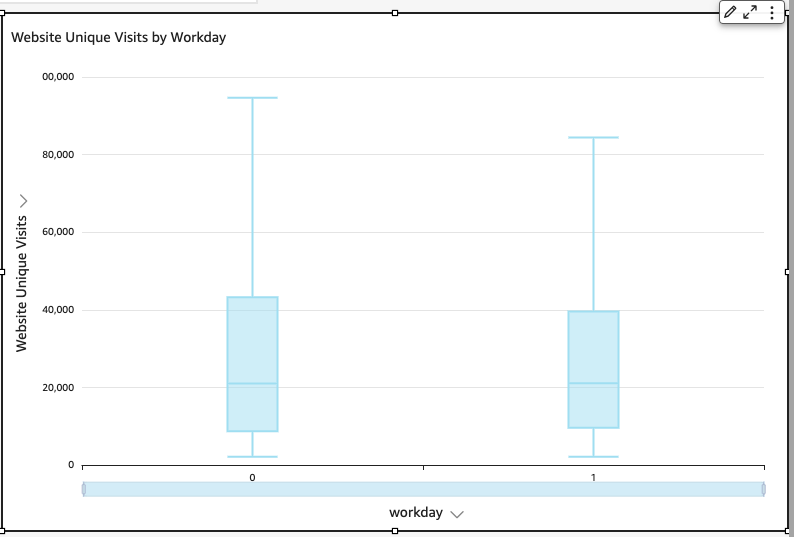
Este é o ícone de um gráfico de caixa:
Criar um elemento visual de gráfico de caixa básico
-
Faça login na Amazon QuickSight emhttps://quicksight.aws.amazon.com/
. -
Abra a Amazon QuickSight e escolha Análises no painel de navegação à esquerda.
-
Escolha uma das seguintes opções:
-
Para criar uma nova análise, escolha Nova análise no canto superior direito. Para obter mais informações, consulte Iniciando uma análise na Amazon QuickSight.
-
Para usar uma análise existente, escolha as análises que você deseja editar.
-
-
Escolha Adicionar, Adicionar elemento visual.
-
No canto inferior esquerdo, escolha o ícone de gráfico de caixa em Tipos de elementos visuais.
-
No painel Lista de campos, selecione os campos que deseja usar para os campos apropriados. Os gráficos de caixa exigem pelo menos um campo de medida exclusivo.
-
(Opcional) Adicione camadas de busca detalhada arrastando um ou mais campos adicionais para a fonte de campos Group/Color. Para obter mais informações sobre como adicionar buscas detalhadas, consulte Adicionando detalhamentos aos dados visuais na Amazon QuickSight.
Para entender os recursos aceitos pelos gráficos de caixa, consulte Formatação do Analytics por tipo em QuickSight. Para opções de personalização, consulte Formatação na Amazon QuickSight.